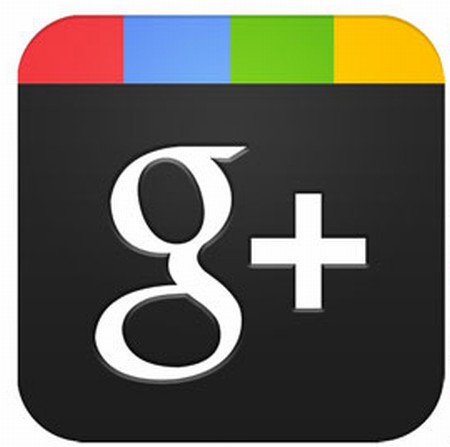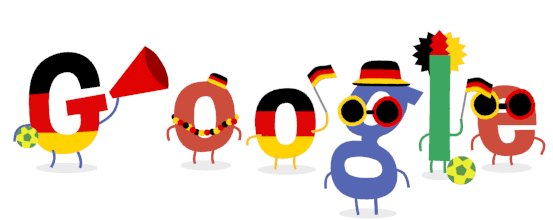Dropbox es un servicio de disco duro en línea. Esto significa que los archivos se alojan en la nube asegurando la sincronización de datos entre distintos dispositivos (PC, portátiles, tabletas, móviles, etc) conectados a Internet usando la misma cuenta. Cualquier cambio que se realice en una carpeta con el nombre “dropbox” (p.e. crear una subcarpeta, situar en ella un nuevo archivo, modificar/editar uno ya existente, etc) se propagará automáticamente a esa misma carpeta en el resto de dispositivos conectados a esa cuenta.
El almacenamiento en la nube demanda disponer de conexión a Internet en el aula. Una vez resuelto este requisito es necesario instalar en el ordenador del profesor y de los alumnos la aplicación de escritorio Dropbox.
Se proponen dos modelos organizativos de Dropbox en el aula:
Modelo básico
- Única cuenta. Consiste en configurar Dropbox usando la misma cuenta tanto en el ordenador del profesor/a como del alumnado.
- Requisitos mínimos. Solo se requiere una cuenta de Dropbox y por tanto solo una cuenta de correo electrónico.
- Ventajas. Resulta más fácil de configurar y puede resultar útil al profesorado para distribuir o recolectar archivos de manera puntual.
- Inconvenientes. Presenta cierta falta de seguridad. Los archivos se pueden modificar o eliminar desde cualquier equipo y por cualquier usuario.
Modelo avanzado
- Equipo del docente. Se instala Dropbox en el equipo del profesor usando una cuenta específica.
- Equipos del alumnado. En el ordenador de cada alumno/a se instala la aplicación con una cuenta individual y distinta para cada alumno/a.
- Listado de direcciones. El profesor/a dispone del listado de direcciones de correo electrónico del alumnado con las que se registraron en Dropbox.
- Carpeta roalu. En la carpeta Dropbox de su equipo, el profesor/a crea una subcarpeta con el nombre ROALU (Read Only-Solo Lectura Alumnado). Genera un enlace a esta carpeta y se envía al alumnado por correo electrónico para que lo registren en los marcadores/favoritos de su navegador web. En esta carpeta se situarán los archivos susceptibles de descarga por parte del alumnado pero que no conviene que editen, ni modifiquen ni eliminen de su ubicación original. Ejemplo: documentos PDF o páginas HTML para la consulta de información.
- Carpeta rwalu. En la carpeta Dropbox de su equipo, el profesor/a crea una subcarpeta con el nombre RWALU (Read & Write – Lectura y Escritura Alumnado). A continuación se comparte esta carpeta con todos los alumnos. Para hacerlo es necesario disponer del listado completo de direcciones de correo electrónico. Esta carpeta contendrá el repositorio colectivo de archivos susceptibles de edición, eliminación, etc. por todos y cada uno de los miembros del grupo. El alumnado encontrará esta carpeta integrada dentro de Dropbox en su equipo o cuenta.
- Carpeta personal del alumno/a. En la carpeta Dropbox de su equipo, el profesor/a crea una subcarpeta con el título ALUMNADO. Dentro de ella crea una subcarpeta por cada alumno/a con el identificativo de cada uno como título. A continuación se comparte esa carpeta individual con el alumno correspondiente. Este espacio se utilizará para el intercambio personal de archivos entre cada alumno/a y el profesor. El alumno/a hallará esta carpeta integrada dentro de la carpeta Dropbox de su cuenta y a ella sólo tendrán acceso ambos: profesor/a y alumno/a.
- Ventajas. Esta organización proporciona un sistema de intercambio de archivos más seguro y con más posibilidades de trabajo.
- Inconvenientes. Es necesario que cada alumno/a disponga de una cuenta de correo electrónico individual y la configuración es algo más compleja.
Se recomienda el segundo modelo. Se puede abrir una comunidad educativa en Google para disponer de cuentas de correo para alumnado con un mismo dominio o bien que cada alumno/a se registre a título individual en GMail o similar para disponer de una. Por otra parte la mayoría del trabajo de configuración de esta solución se realiza solo una vez y en un sólo ordenador (el del profesor/a).
FUENTE: CanalTic (2013) “Aplicaciones Educativas de Dropbox”. Consultado el día 10 de Enero de 2014 en http://canaltic.com/blog/?p=1832